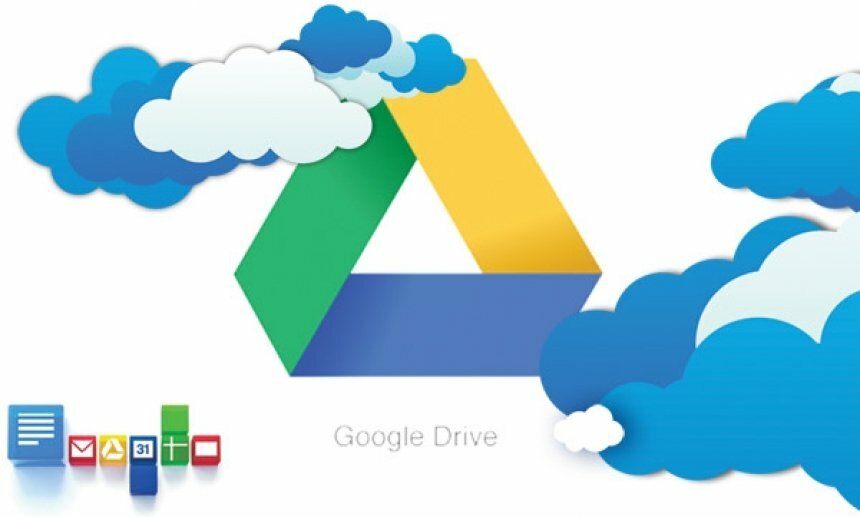
Ovaj softver će održavati i pokretati upravljačke programe, čime će se zaštititi od uobičajenih računalnih pogrešaka i kvara hardvera. Provjerite sve svoje upravljačke programe u 3 jednostavna koraka:
- Preuzmite DriverFix (ovjerena datoteka za preuzimanje).
- Klik Započni skeniranje pronaći sve problematične upravljačke programe.
- Klik Ažuriranje upravljačkih programa kako biste dobili nove verzije i izbjegli kvarove u sustavu.
- DriverFix je preuzeo 0 čitatelji ovog mjeseca.
Jedna od sjajnih stvari o Google pogon (GD) pohrana u oblaku je u tome što ne samo da sprema datoteke već vam omogućuje otvaranje (ili pregled) kompatibilnih formata. Međutim, neki korisnici Google diska izjavili su da „Ups! Došlo je do problema s pregledom ovog dokumenta”Poruka o pogrešci pojavljuje se kada pokušaju otvoriti datoteke pomoću GD preglednika. Google Drive tada prikazuje a preuzimanje datoteka opcija za datoteku koja se ne otvara. Ako ste naišli na isti problem s GD-om, evo nekoliko potencijalnih rješenja za njega.
Google disk neće pregledati dokument
- Pretvorite datoteku u kompatibilni format preglednika Google Drive
- Stisnite ili podijelite datoteku
- Otvorite Google pogon u drugom pregledniku
- Ažurirajte svoj preglednik
- Očistite predmemoriju preglednika
- Isključite proširenja preglednika
- Odjavite se s računa Google diska
1. Pretvorite datoteku u kompatibilni format preglednika Google Drive
Prvo, imajte na umu da je preglednik Google Drive kompatibilan s relativno ograničenim brojem formata datoteka. Kao takav, može biti da pokušavate otvoriti nekompatibilni format datoteke na Google disku. Možete, naravno, otvoriti materinji Google dokumenti, Formati listova, dijapozitiva, obrazaca i crteža u GD-u. Međutim, GD ne podržava toliko formata softverskih datoteka treće strane. Ovo su neki od audio, video, slikovnih, tekstualnih, Adobe i Microsoft Office formata koje možete otvoriti na Google disku.
- Audio: MP3, M4A, WAV i OGG
- Microsoft Office: DOC, DOCX, XLS, XLSX, PPT i PPTX
- Tekst: TXT
- Slika: JPEG, PNG, BMP, TIFF, WEBP i GIF
- Video: WMV, AVI, MOV, OGG, MPEG, MPEG4 i FLV
- Adobe: PDF, PSD i AI
Nekompatibilne formate prezentacija, dokumenata i proračunskih tablica možete pretvoriti u izvorne Google formate unutar GD-a. Da biste to učinili, desnom tipkom miša kliknite nekompatibilnu datoteku na Google disku i odaberite Otvoriti sa opcija. Zatim odaberite da ga otvorite pomoću Tablica, Dokumenata ili Prezentacija. To će stvoriti drugu kopiju proračunske tablice, dokumenta ili prezentacije u kompatibilnom izvornom formatu koji možete pregledati u GD-u.
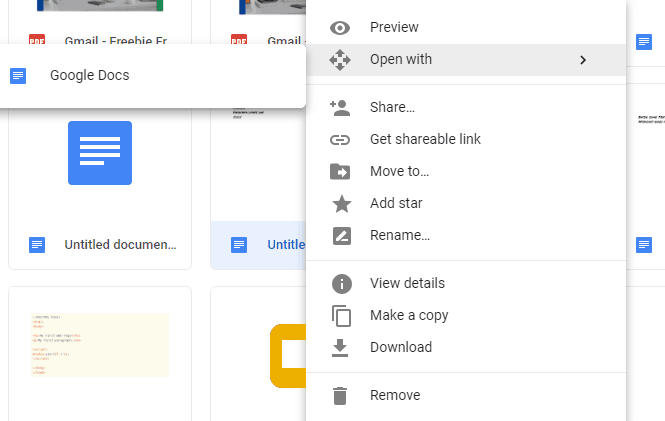
Međutim, morat ćete upotrijebiti web-aplikaciju za pretvorbu datoteka za pretvaranje slika, video i audio datoteka u kompatibilne formate. Pogledajte aplikaciju Online-Convert.com pomoću koje možete pretvoriti datoteke u razne alternativne formate. Otvorena ova stranica, odaberite ciljni format s jednog od padajućih izbornika i kliknite Ići da biste otvorili uslužni program za pretvorbu datoteka prikazan na donjoj snimci. Tada možete pritisnuti tipku Odaberite i Pretvoriti gumbi za pretvaranje odabrane datoteke.
- POVEZANO: Rješenje: pogreška zip datoteke Google diska nije uspjela

2. Stisnite ili podijelite datoteku
Imajte na umu da Google Drive također ima ograničenja veličine datoteka za dokumente i prezentacije. Dakle, GD preglednik možda neće otvoriti dokument i prezentacije koji zatamnjuju ograničenja veličine datoteke. GD ograničava Google Doc dokumente na 50 MB, a prezentacijske datoteke na 100 MB.
Kao takvo, sažimanje ili dijeljenje datoteke radi smanjenja veličine datoteke može ispraviti pogrešku u pregledu dokumenata Google diska. Tekstualni dokument možete podijeliti na dvije ili više datoteka pomoću softvera navedenog u ovaj post. Da biste komprimirali datoteke, pogledajte Web aplikacija WeCompress. Ta web aplikacija komprimira PowerPoint, Word, Excel i Formati PDF datoteka.
3. Otvorite Google pogon u drugom pregledniku
Možda ćete primijetiti da Google pogon pregledava datoteke u redu u alternativnom pregledniku. Dakle, otvorite datoteku na Google disku u drugom kompatibilnom pregledniku. Krom, Firefox, Internet Explorer, Edge i Safari su četiri preglednika u kojima možete koristiti GD.
4. Ažurirajte svoj preglednik
Imajte na umu da je kompatibilnost s Google pogonom također ograničena na dvije najnovije verzije podržanih preglednika. Stoga preglednik Diska možda neće otvoriti dokumente ako se vaš preglednik ne ažurira. Chrome možete ažurirati pritiskom na Prilagodite Google Chrome gumb, klik Pomozite i odabiranje O Google Chromeu. Chrome će tada provjeriti ima li ažuriranja.
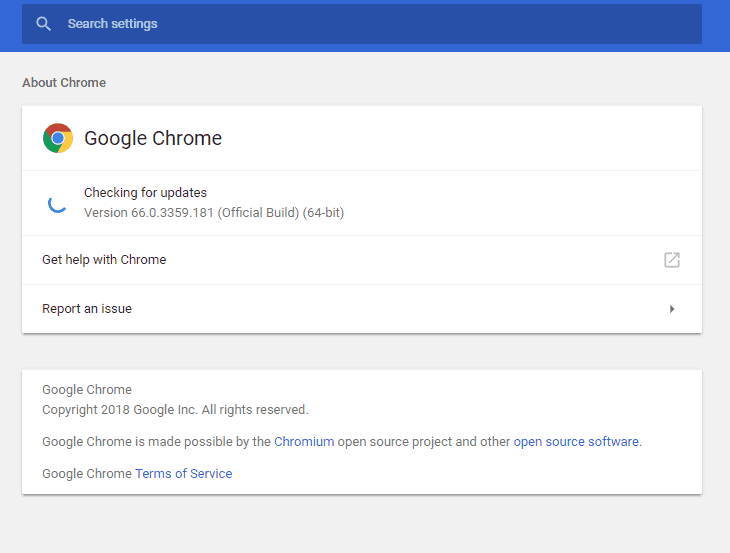
- POVEZANO:Ispravite pogrešku "Trenutno ne možete pregledati ili preuzeti ovu datoteku" na Google disku
5. Očistite predmemoriju preglednika
Brisanje oštećenih predmemorija preglednika može riješiti probleme s učitavanjem i formatiranjem web lokacija. Stoga bi možda bilo vrijedno očistiti predmemoriju pregledavanja kada Google pogon ne pregledava dokumente. Na ovaj način pomoću. Možete očistiti predmemoriju za razne preglednike besplatni program CCleaner.
- Prvo pritisnite preuzimanje datoteka gumb uključen službeno web mjesto za spremanje čarobnjaka za postavljanje CCleanera.
- Otvorite čarobnjak za postavljanje na instalirajte CCleaner.
- Otvorite CCleaner i odaberite Čistač s lijeve strane prozora.
- Odaberite Internet predmemorija potvrdni okvir za vaš preglednik na kartici Windows ili Applications.
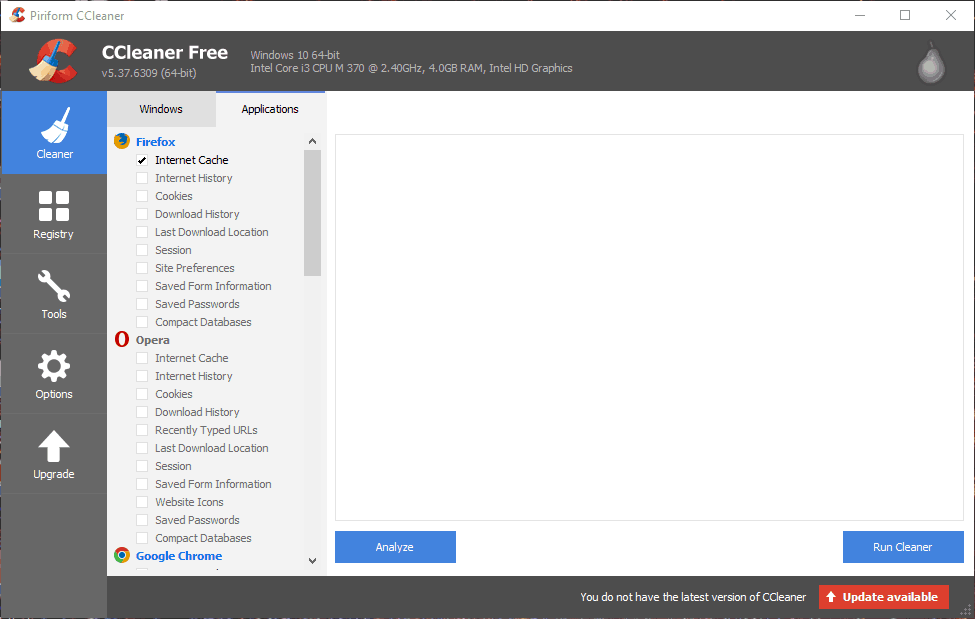
- pritisni Analizirati za skeniranje predmemorije preglednika.

- Zatim pritisnite Pokreni čistač za brisanje predmemorije.
6. Isključite proširenja preglednika
Pogreška pregleda datoteke Google Drive možda ima neke veze s proširenjima preglednika. Da biste osigurali da to nije slučaj, isključite sva proširenja preglednika. Također možete onemogućiti proširenja za razne preglednike pomoću CCleanera. Klik Alati i Dodaci za preglednik u CCleaner za otvaranje popisa proširenja za vaše preglednike kao na snimci u nastavku. Tada tamo možete odabrati više proširenja pritiskom na tipku Ctrl i pritisnite Onemogući gumb za njihovo isključivanje.
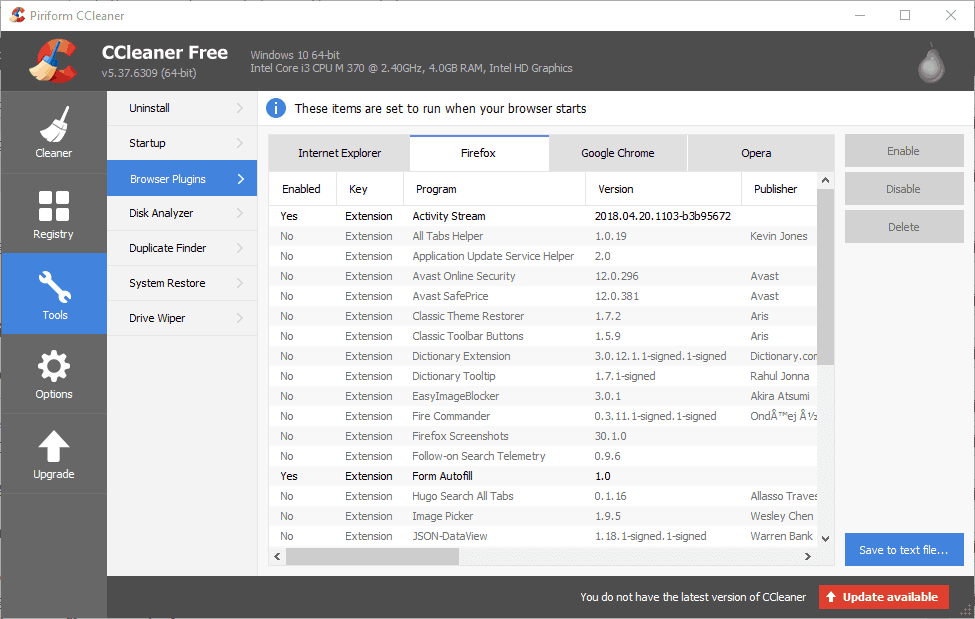
7. Odjavite se s računa Google diska
Neki korisnici GD-a također su potvrdili da su ispravili pogrešku u pregledu datoteke odjavom sa svojih računa Google diska. Kliknite gumb Google računa u gornjem desnom kutu GD-a i odaberite Odjavi se opcija. Tada se možete ponovo prijaviti na Google disk. GD bi tada mogao pregledati vaše datoteke prema potrebi.
Neke od gore navedenih rezolucija vjerojatno će popraviti "Ups! Došlo je do problema s pregledom ovog dokumenta”Pogreška. Osim tih rezolucija, isključivanje antivirusnog softvera i vatrozida moglo bi riješiti i problem s pregledom datoteke Google diska.
POVEZANE PRIČE ZA PROVJERU:
- Rješenje: Google disk neprestano se ruši
- Popravak: Google disk kaže da niste prijavljeni
- Rješenje: Google pogon neće se sinkronizirati u sustavu Windows 10


